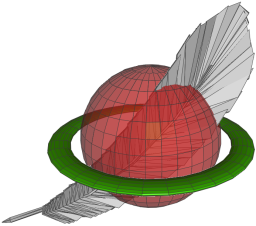
SpatiaLite rappresenta l’estensione Spatial per il motore di database SQLite.
Questa presentazione veloce descrive come aprire un database sia usando il tool a riga di comando che l’applicazione GUI.
Aprite una console e quindi aprite un database campione con spatialite
spatialite /home/user/data/spatialite/trento.sqlite
Comandi utili per l’interfaccia a riga di comando:
.help
.tables
.quit
Alcuni esempi di interrogazioni spaziali:
SELECT lc.NOME, lc.NOME_PROV, lc.COM, mh.Perimeter
FROM LocalCouncils AS lc, MunicipalHalls AS mh
WHERE CONTAINS(lc.Geometry,mh.Geometry) AND lc.NOME LIKE 'VILLA%'
ORDER BY lc.NOME;
.headers ON
SELECT COMUNE, LOCALITA, Area(Geometry)/1000000 AS "Area Sq.km."
FROM PopulatedPlaces ORDER BY "Area Sq.km." DESC LIMIT 10 ;
SELECT lc.NOME AS "Provence Name", X(mh.Geometry) AS X_COORD, Y(mh.Geometry) AS Y_COORD
FROM LocalCouncils AS lc, MunicipalHalls AS mh
WHERE mh.COMU=lc.COM ORDER BY "Provence Name" LIMIT 10;
Premere il bottone “Disconnecting current SQLite DB”
Premere il bottone “Connect existing SQLite DB”
Posizionarsi sulla cartella /home/user/data/spatialite e selezionare trento.sqlite
Premere il tasto destro del mouse sulla tavola MunicipalHallsView e selezionare “Show Columns”
Premere il tasto destro del mouse sulla tavola PopulatedPlaces e selezionare “Edit table rows”
Digitare nel pannello superiore SQL:
SELECT NOME, X(Geometry) AS Longitude, Y(Geometry) AS Latitude
FROM "MunicipalHallsView"
WHERE NOME_PROV LIKE "BRESCIA";
e quindi premere il bottone “Execute SQL” sulla destra
Dovrebbe apparire una mappa della Provincia di Trento
Ecco alcuni esercizi aggiuntivi che puoi provare da solo:
Per imparare di più su SpatiaLite, un punto di inizio è SpatiaLite project page.
assicuratevi di leggere il tutorial Spatialite cookbook